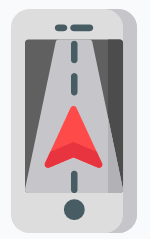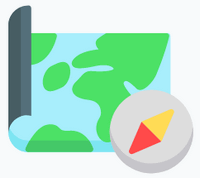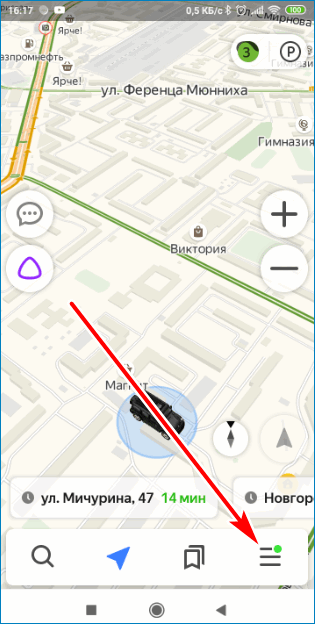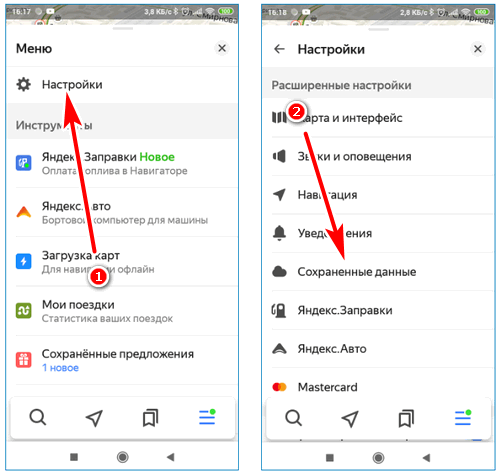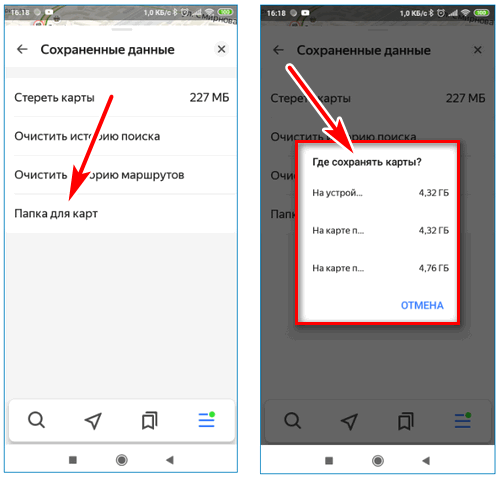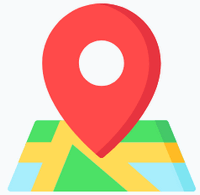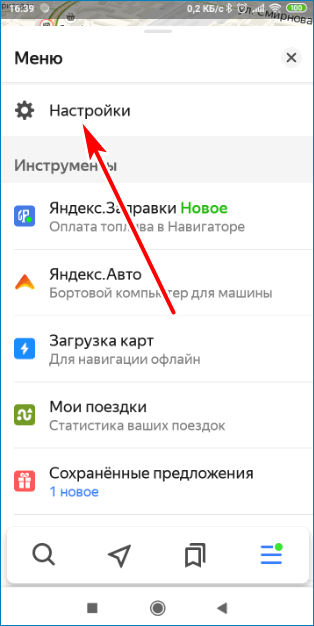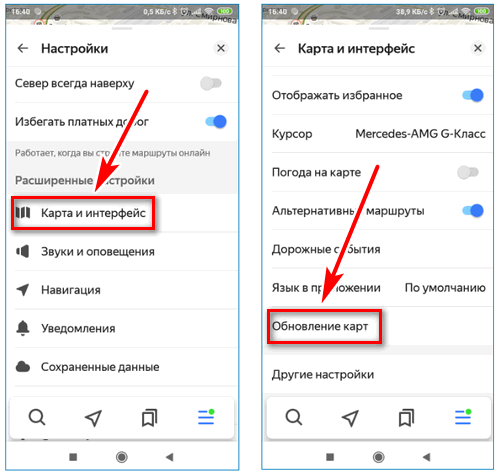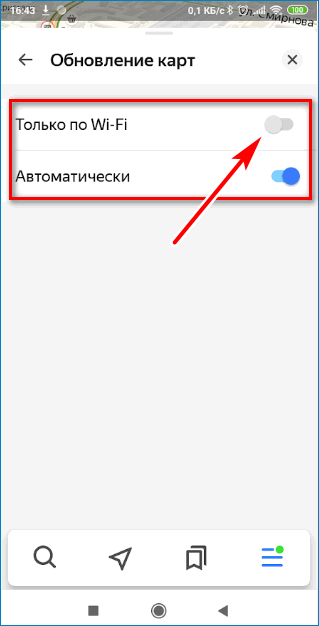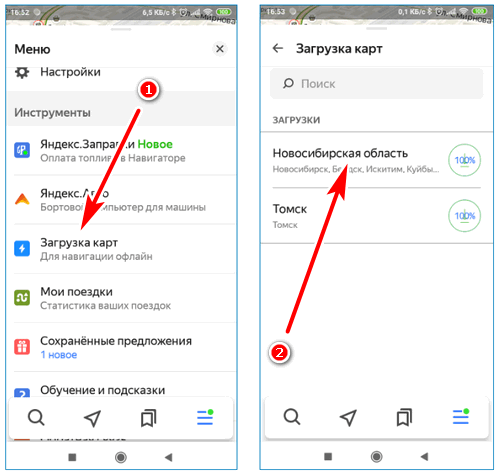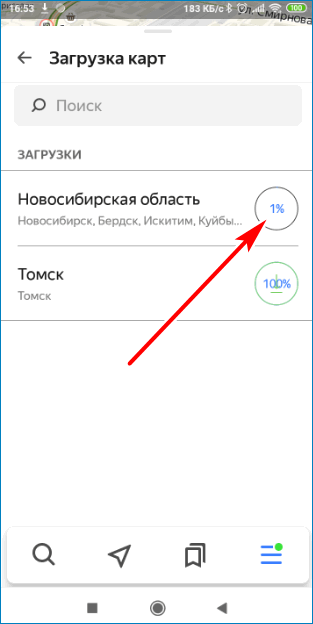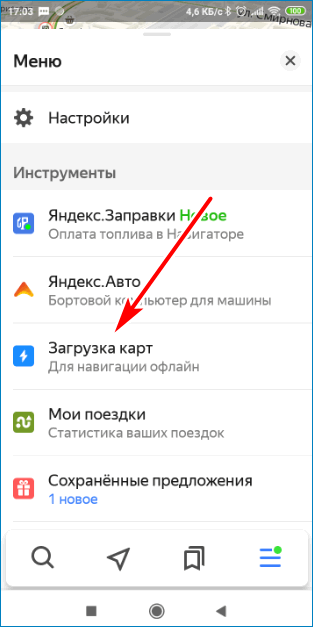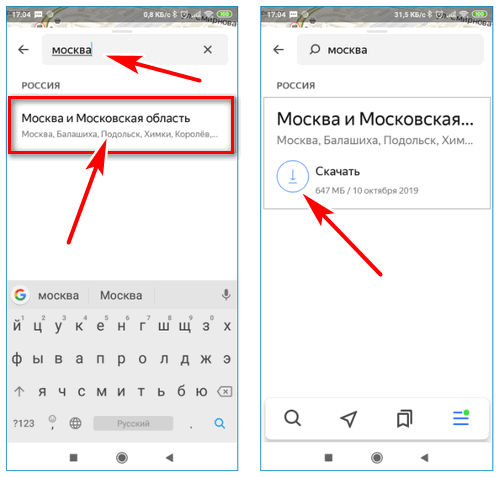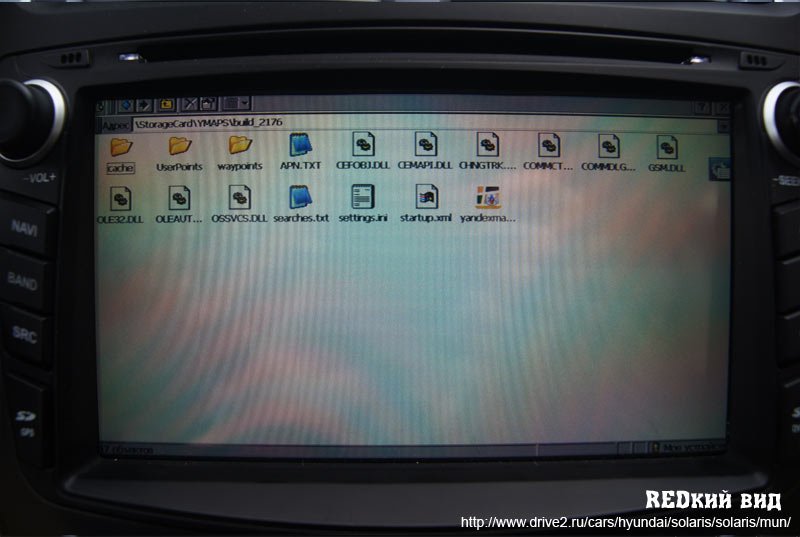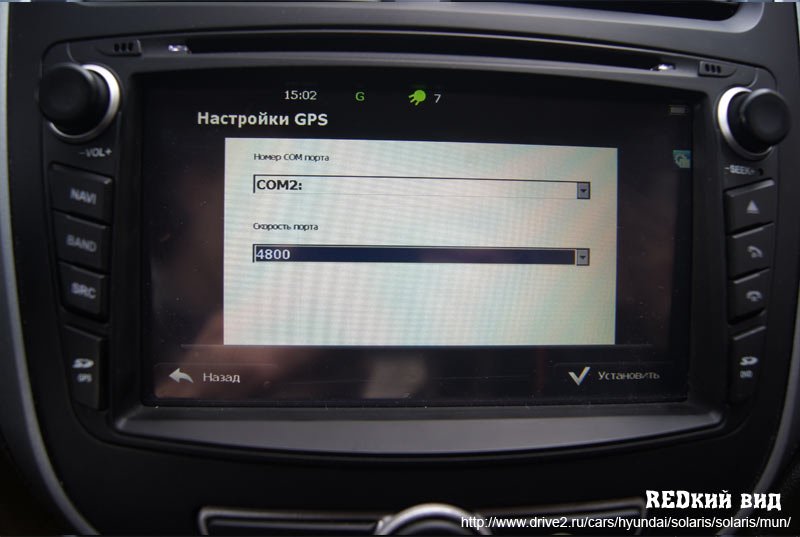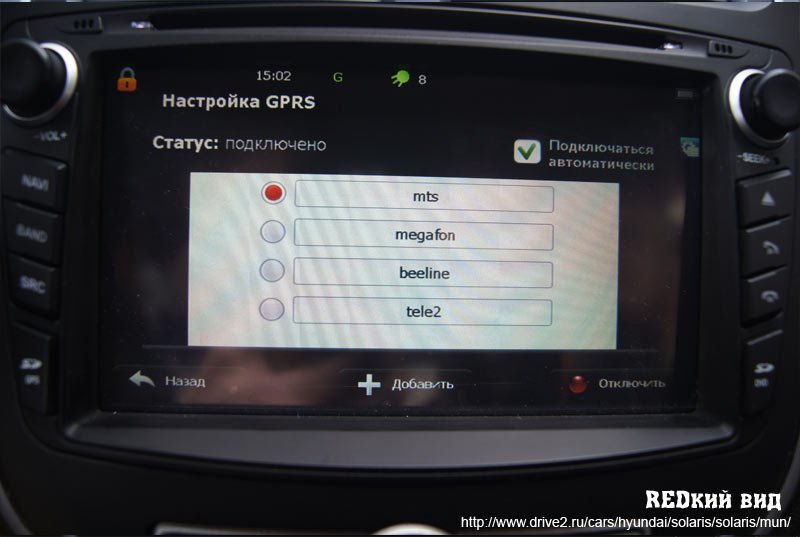Скачать карты для Яндекс Навигатора бесплатно. Установка оффлайн карт
Бесплатно скачать карты для Яндекс Навигатора можно через его меню. Офлайн-карты работают в любой местности, для определения местоположения и прокладки маршрута не потребуется интернет.
Особенности Яндекс.Навигатора
Навигатор от Yandex – это бесплатное приложение, которое работает на устройствах с операционной системой Android и iOS. Скачать навигатор можно через встроенный магазин или официальный сайт.
Навигатор подгружает события на дороге в реальном времени , для этого используется интернет. На экране отображаются пробки, заправочные станции, расчетное время прибытия. В Яндекс.Навигатор встроено голосовое управление, с помощью которого можно узнать погоду, проложить маршрут, сделать отметку на местности. Яндекс с Алисой может рассказывать анекдоты по пути, играть в города и другие игры.
Преимуществом приложения от Yandex является возможность работы без интернета, для этого придется заранее скачать файлы.
Важно. Навигатор не работает на операционных системах Windows CE и Symbian. Для использования навигации войдите в онлайн-версию через браузер и выберите точку для построения маршрута. В чем отличие Яндекс карт от Яндекс.Навигатора? Онлайн-версия работает только через браузер и не поддерживает офлайн-режим.
Возможности и преимущества режима оффлайн-карт
Навигатор загружает информацию из сети и отображает ее на экране устройства. Если связь с интернетом нарушится, на дисплее исчезнут дороги, номера домов и названия улиц. Чтобы избежать внезапного исчезновения карты в поездке по трассе, ее нужно предварительно загрузить в память устройства.
Для хранения файла можно использовать внутреннюю память или флешку. Настроить место хранения можно самостоятельно с помощью настроек.
Как включить сохранение данных на SD карту:
- Откройте навигатор на смартфоне или планшете.
- Кликните по кнопке вызова меню.
- Войдите в «Настройки», пролистайте страницу вниз, кликните по опции «Сохраненные данные».
- Нажмите на строку «Папка для карт», выберите память телефона или установленную флешку.
Важно. Опция выбора места для хранения файлов доступна для Android. Если такого пункта нет в меню, обновите приложение до последней версии.
Зачем нужно обновление карт навигатора
Чтобы прокладывать маршруты без интернета с голосовыми подсказками нужно скачивать данные в память устройства. Устаревшие файлы могут содержать неверную информацию, привести к улице, которая закрыта для проезда или мосту, который закрыт на ремонтные работы.
Актуальные данные можно скачать бесплатно. Опция доступна в меню навигатора. Итоговый вес файла зависит от выбранного города или региона.
Важно. Проверяйте обновления не реже одного раза в месяц.
Как обновить карты на Яндекс.Навигаторе
Получать обновления для навигации Яндекс.Карты можно двумя способами:
Загружать файлы можно с помощью мобильного интернета или через скоростную сеть WiFi. Не нужно искать новые файлы через компьютер, навигатор может скачать их автоматически, если активировать соответствующую настройку.
Способ 1: Автоматическое обновление
В Яндекс.Навигаторе встроена опция автоматического обновления. В настройках можно включить загрузку только в сети WiFi или отключить автоматический поиск файлов.
Как обновить карты Яндекс:
- Запустите навигацию на телефоне.
- Войдите в меню приложения, кликните по строке «Настройки».
- Найдите строку «Карта и интерфейс», тапните по ней. Перейдите в раздел «Обновление карт».
- Активируйте ползунок напротив строки «Автоматически». Для обновления только по WiFi включите соответствующую опцию.
Загрузка новых файлов начнется моментально. Навигатор обновит все файлы и удалит устаревшие данные. Если после обновления не работает голосовой поиск, перезапустите навигатор.
Важно. Отключить опцию автоматического обновления можно в любое время через настройки.
Способ 2: Ручное обновление
Закачивать новые данные можно вручную. Сделать это можно в любое удобное время. Единственное условие для загрузки – подключение к интернету.
Как скачать обновления вручную:
- Откройте меню приложения.
- Кликните по строке «Загрузка карт», в списке найдите нужный город и нажмите на иконку со стрелочкой.
- Состояние загрузки указывается справа от названия области или города.
Чтобы приостановить скачивание, нажмите на строчку с названием города еще раз. Офлайн-карты работают с голосовым сопровождением, показывают скоростной режим и время до прибытия.
Поиск необходимой области для навигатора
Скачать оффлайн-карты на Яндекс.Навигатор для Андроид можно из меню приложения. Опция доступна и для Айфона.
Как найти город или область:
- Откройте меню навигатора.
- Перейдите в раздел «Загрузка карт».
- Нажмите на окно поиска, напечатайте название города, кликните по найденному результату, нажмите на кнопку скачивания.
Яндекс.Навигатор скачает карты оффлайн за несколько минут .
Навигатор от Yandex может работать онлайн и без подключения к интернету. Для этого нужно заранее установить карты и периодически обновлять их. Навигация оповещает о дорожных работах, предупреждает о засадах и камерах.
KIA Optima АРС › Бортжурнал › Tucsy Auto — Яндекс навигатор, Youtube и прочее на ШГУ Windows CE (KIA Optima 2016 г.в.)
Миллион лет до Нашей Эры
Было обидно, было горько, русский язык богат и может быть очень безжалостен. Обматерив корейский гений, негласно признав свою машину подопытной, а себя бесплатным бета-тестером я смирился, затих и ушел в подполье, до недавнего времени…
Наши дни.
Пока один уважаемый мужчина KompKiller не шепнул в комментариях волшебное слово «tucsy». Я полез гуглить и что же я узнал…
Оказывается, теоретически, отправленное вымирать поколение машин c шгу на Windows CE, может при наличии определенной смелости и доли сумасшествия своих владельцев, вернуть забрать силой себе некоторые блага современного мира…
ВНИМАНИЕ! Disclaimer.
ОТКАЗ ОТ ОТВЕТСТВЕННОСТИ: установка программного обеспечения в системе навигации изменяет некоторые системные файлы и может сделать систему непригодной для использования или лишить ее гарантии. Ни я, ни разработчик не несем никакой прямой или косвенной ответственности за любой ущерб, возникший в результате установки и использования программного обеспечения.
Ссылка на сайт www.tucsy.it/ ДОПОЛНЕНО. На 22.09.2020 сайта больше нет. Помним, скорбим :'( и надеемся, что из google store не исчезнет установочный файл.
Вопрос: — Что я могу получить?
Ответ: — Вы сможете вывести на экран своего шгу, содержимое экрана своего телефона.
Вопрос: — Можно ли это сделать имея телефон Apple?
Ответ: — Нет, устройства iPhone и iOS в настоящее время не поддерживаются.
Вопрос: — Смогу ли я управлять с экрана своего шгу, отложив в сторону телефон?
Ответ: — Да, сможете, но понадобится андроид версии 7.0 и выше.
Вопрос: — Какие мои риски?
Ответ: — Возможна потери гарантии на шгу, а также полный выход его из строя.
Вопрос: — Как автор решился на инсталляцию?
Ответ: — Автор отчаянный (дуракам везет).
Получить ответы на некоторые другие вопросы, а также ознакомиться с особенностями данной программы можно на сайте разработчика по ссылке www.tucsy.it/faq/ Пользуйтесь переводчиком.
Пошаговая установка. Настоятельно рекомендую посмотреть мой видео обзор, прежде чем начинать установку.
1. Вам понадобится пустая usb-флешка (или переносной жесткий диск), отформатированные в FAT-32.
2. Заходите на сайт разработчика в раздел Downloads (загрузки) www.tucsy.it/downloads/ качаете архив Software per WindowsCE (v.190304) и разархивируете его. Если сайт не работает, то архив можно скачать с ЯндексДиска по ссылке yadi.sk/d/3qYX4rxLpc2T6w. Если в вашем регионе ссылка не работает напишите мне в личку.
3. В корень usb-флешки копируете содержимое папки (не саму папку) — это 5 файлов.
Для начала попробуйте программу без инсталляции ее в шгу! Может вам не понравится. Я не знаю может ли окирпичить ваши шгу простой запуск этой программы без инсталляции! У меня все работало. Я неделю катался без инсталляции, каждый раз проходя следующие пункты:
Запуск Tucsy Auto на шгу WindowsCE KIA Optima
Выход в инженерное меню:
1. Нажимаем и долго держим кнопку «шестеренка» на торпедо, высветится окно с версией вашего программного обеспечения.
Мое программное обеспечение, на котором все работает, выглядит так:
Решившимся рискнуть и проинсталлировать программу в шгу (как? смотри мое видео и видео внизу поста), при условии успешного прохождения процедуры, не придется каждый раз проходить вышеуказанные девять пунктов. Иконка программы будет загораться при включении зажигания, есть только одно условие — вышеуказанная usb-флешка должна быть вставлена.
Сопряжение ШГУ с вашим телефоном.
1. Создаете точку раздачи интернета на телефоне, присоединяете машину к своей раздаче. На шгу появится сообщение, что Wi-Fi успешно подключено.
2. В своем видео я рассказал об особенностях работы вай-фай и блютус на конкретно своем опыте. У меня из-за включенного блютуса все очень сильно лагало (возможно это особенность моего телефона). Советую на первый раз отключить сопряжение машины с блютус.
3. Заходите на телефоне в Tucsy Auto и жмете «Начать ручной поиск». Если вы выставили все разрешения в тукси на телефоне и ничего не забыли, программа найдет шгу, на этот как бы все. Далее кнопка «Mirror» и … понеслась душа в рай.
За остальными подробностями добро пожаловать в мое видео, где я попытался все доступно «разжевать», и предупредил о всех возможных рисках, которые вы на себя берете. Видео вышло на час, кому интересно просто посмотреть как работает навигация, мотайте в самый конец. Пост занял много сил, надеюсь я ничего не упустил. Просьба: прежде чем задавать вопросы в комментариях, посмотрите видео полностью, и если там нет ответа, тогда уже писать.
Вот тут www.drive2.ru/o/b/521122882907014634/ контора за бабосики ставит под торпеду доп. оборудование, делая шгу совершенно автономным, никакого зеркалирования не требуется. Пускай будет, вдруг у кого-то лишние 30-40 тыс. есть, а он и не знал о BGT. Не реклама, информация лишь для вашего удобства.
Спасибо www.tucsy.it за бесценный софт, ссылка поблагодарить разработчиков www.tucsy.it/donazioni/
Дмитрию Глухареву
Hyundai Solaris REDкий вид › Бортжурнал › Прикручиваем Яндекс пробки или зачем в машине интернет
После того, как в магнитоле появился усбхвост и интернет ( www.drive2.ru/cars/hyunda…/288230376152123515/#post) решил, что надо эту возможность использовать не только как развлечение, но и в помощь вождению.
Вспомнил, что яндекс не так давно запустил у нас сервис с пробками. Вот его то и решил прикрутить.
Оказалось, что под win ce не так давно начали делать оболочку. В итоге долгих поисков удалось таки выйти на рабочее решение.
1) Качаем свежий билд 2176 под win ce 6.0 отсюда narod.yandex.ru/disk/1207…e_20110427_build_2176.zip
2) распаковываем на флэшку навигатора
3) если не хотим ждать пока прогрузится весь город, то идем на сайт ymm.sytes.net/ и качаем папку с кэшем
4) содержимое папки кэша копируем в папку cache с программой
Есть люди, которые активно пользуются МЯК и даже отмечают дтп и камеры, очень полезно
Самое приятное здесь то, что 3г модем у меня от мтс, а у мтс и еще двух опсосов трафик от МЯК бесплатен, то есть получили очень нужный сервис в машине, да еще и бесплатно (ну почти бесплатно, снимаются копейки за обращзение к днс серверам и A-GPS)) Считаю, что это стоит того)
Всем удачи на дорогах, надеюсь моя информация кому-то будет полезной;)
Hyundai Solaris 2011, 107 л. с. — тюнинг
Машины в продаже
Hyundai Solaris, 2013
Hyundai Solaris, 2014
Hyundai Solaris, 2013
Hyundai Solaris, 2011
Комментарии 49
А как на навигатор с Windows CE 5.0 впендюрить яндекс навигатор?
У меня отдельный автонавигатор Treelogic 6003 BCF-AV
Нашел выход как яндекс навигатор запилить в навигатор на Windows CE 5.0?
Добрый вечер!
Тоже решил заморочится, яндекс карты установил но по какой то причине спутники не ловит!
Может местоположение определяется когда устанавливается модем?
Конечно модем нужен
Модем не нужен чтоб спутники ловить, он нужен чтоб пробки показывать, а спутники не ловит накосячили с настройками или прошивками
файл не найден. где взять дистрибутив?
Карты работают?
Мне достался динозавр в мире магнитол, яндекс карты установлены, но модем ещё не воткнул.
Если карты загружаются из интернета и все норм работает, то буду модем цеплять.
Карты, они же как навигатор не работают?
здравствуйте! хочу себе яндекс) дайте свежие ссылки
О полезности данного девайса ясно и понятно каждому! меня вот интересует, так как это все таки мафон— качество звука! какой стоит звуковой процессор?16-24 бита? есть ли полноценные настройки частот и меняеют ли они картинку звука?есть ли подключение и управление сабвуфером есть ли возможность полноценно работать над аккустикой автомобиля? очень хочется купить на новый рио похожий мафон! я думаю с соляриком они будут идентичны по качеству звука по крайней мере точно! уж очень хочется услышать от тебя отзыв !
И еще вопрос по мафону! как дисплей ? как себя ведет сенсор?! как на айфоне в стандартных приложениях? или допотопный пошаговый с китайскими торможениями и лагами при перемещении или увеличении\уменьшении картинки?! оч интересно!
Я не меломан и мне вполне хватает штатной акустики) скажу, что мне очень нравится как играет эта голова, басы качает да и высокие в норме. Дисплей обычный сенсор, можно тыкать пальцем. Особых лагов не заметил, на морозе работает без нареканий
а какова цена вопроса в месяц за мтс интернет?)
у меня тариф без абонентской платы)) просто по факту плачу по 1.5 руб за мегабайт